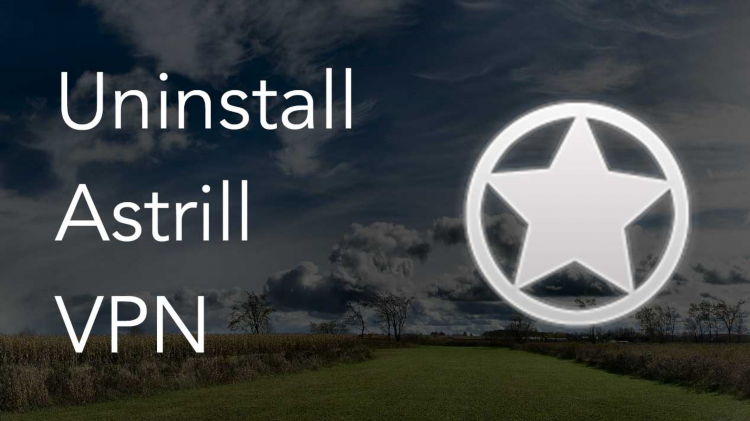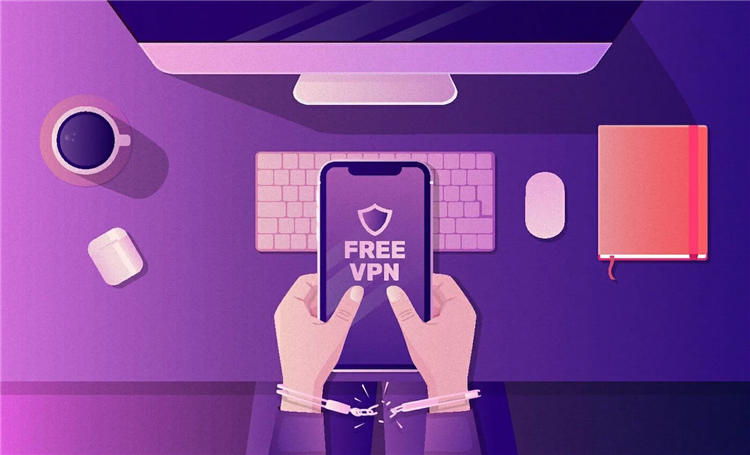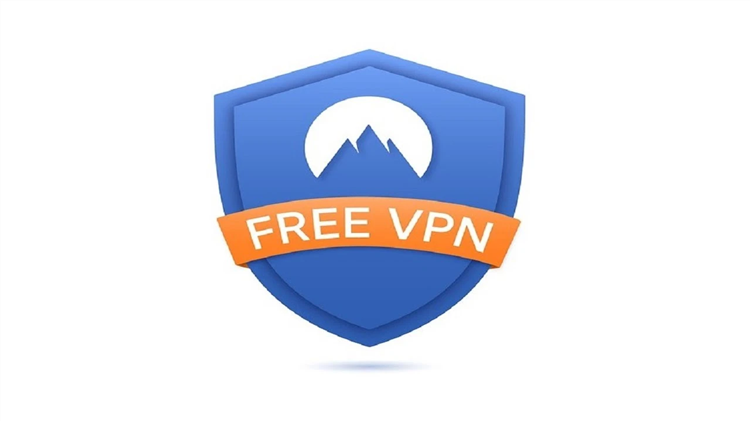Как настроить впн через роутер
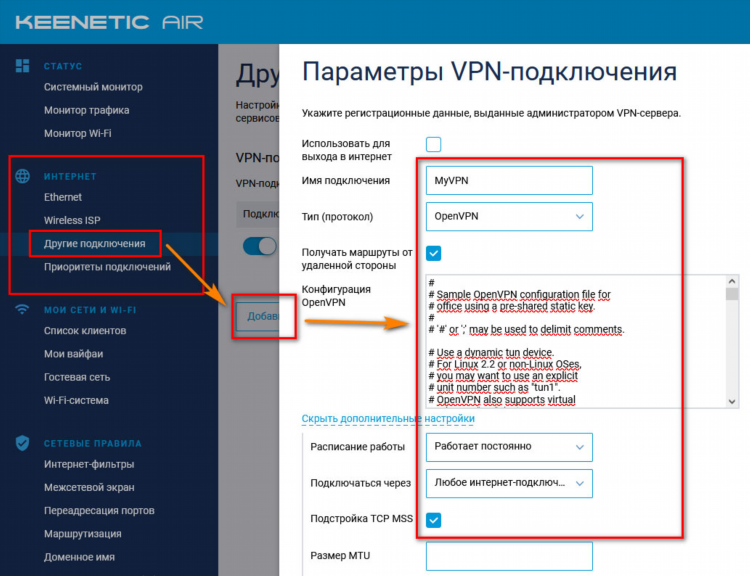
Как настроить VPN через роутер
Настройка VPN через роутер — это эффективный способ обеспечить безопасное подключение ко всем устройствам в сети. Преимущество такого подхода в том, что он не требует настройки VPN-клиентов на каждом отдельном устройстве. Вместо этого весь трафик, проходящий через роутер, будет защищён. В данной статье рассмотрим шаги, которые необходимо предпринять для настройки VPN-соединения через маршрутизатор.
Зачем использовать VPN через роутер?
Настройка VPN через роутер позволяет получить ряд преимуществ:
-
Безопасность. Все устройства в сети автоматически подключаются к защищённому VPN-каналу без необходимости установки и настройки отдельных приложений.
-
Удобство. Можно подключить несколько устройств, не тратя время на настройку VPN на каждом из них.
-
Защита конфиденциальности. Интернет-активность всех пользователей в сети будет скрыта, и данные будут зашифрованы, что существенно повышает уровень безопасности.
Как выбрать роутер для настройки VPN?
Не все роутеры поддерживают функцию подключения к VPN-серверам. При выборе устройства следует обратить внимание на несколько факторов:
-
Поддержка VPN-протоколов. Современные роутеры должны поддерживать такие протоколы как OpenVPN, PPTP, L2TP/IPSec и IKEv2.
-
Производительность. Для работы с VPN-соединением роутер должен иметь достаточную вычислительную мощность, чтобы не снижать скорость интернета.
-
Поддержка прошивок. Некоторые роутеры требуют установки альтернативных прошивок (например, DD-WRT, OpenWRT или Tomato) для полноценной работы с VPN.
Шаги по настройке VPN через роутер
1. Выбор и подготовка VPN-сервиса
Перед настройкой VPN на роутере необходимо выбрать подходящий VPN-сервис. Большинство сервисов предлагают инструкции по настройке для различных типов роутеров, что значительно упрощает процесс. При выборе сервиса следует обращать внимание на следующие критерии:
-
Стабильность и скорость работы серверов.
-
Наличие сервера в желаемом регионе.
-
Поддержка нужных протоколов и стандарты безопасности.
2. Вход в настройки роутера
Для начала необходимо войти в панель управления роутером:
-
Подключитесь к роутеру через Wi-Fi или с помощью кабеля.
-
Откройте браузер и в адресной строке введите IP-адрес роутера (чаще всего это 192.168.1.1 или 192.168.0.1).
-
Введите логин и пароль (по умолчанию они указаны на нижней панели устройства или в инструкции к роутеру).
3. Установка VPN-соединения
В зависимости от модели роутера настройка VPN может отличаться, но в целом процесс выглядит следующим образом:
Для роутеров с прошивкой DD-WRT:
-
Перейдите в раздел Setup > Basic Setup.
-
В разделе WAN Connection Type выберите OpenVPN Client или другой доступный протокол.
-
Введите настройки VPN-сервиса (адрес сервера, логин, пароль и другие данные).
-
Сохраните изменения и перезагрузите роутер.
Для роутеров с прошивкой Tomato:
-
Перейдите в раздел VPN Tunneling > OpenVPN Client.
-
Введите данные, предоставленные VPN-поставщиком, включая адрес сервера, протокол, логин и пароль.
-
Сохраните настройки и перезагрузите роутер.
Для роутеров с прошивкой AsusWRT:
-
Перейдите в VPN > VPN Client.
-
Нажмите на Add Profile и выберите нужный протокол.
-
Введите информацию для подключения (адрес сервера, учетные данные и другие параметры).
-
Сохраните профиль и подключитесь.
4. Проверка подключения
После того как настройки VPN были сохранены и роутер перезагружен, важно проверить, работает ли подключение:
-
Подключите устройство к роутеру через Wi-Fi или кабель.
-
Проверьте IP-адрес устройства, используя онлайн-сервисы для определения IP.
-
Убедитесь, что IP-адрес совпадает с тем, который предоставляет ваш VPN-сервис (это подтвердит, что весь трафик проходит через VPN).
Особенности использования VPN через роутер
Скорость интернета
Использование VPN может замедлять скорость интернета, поскольку весь трафик проходит через зашифрованный канал. Чем сильнее шифрование и дальше находится сервер, тем больше может быть потеряно в скорости. Для оптимизации можно выбирать серверы, находящиеся ближе к вашему местоположению.
Устройства, подключённые через роутер
Все устройства, подключённые к роутеру, автоматически используют VPN. Это включает в себя компьютеры, смартфоны, телевизоры, игровые консоли и другие устройства. Однако для некоторых специфических приложений может понадобиться исключить их из VPN-соединения. Для этого можно настроить Split Tunneling, что позволит разделить трафик между VPN и обычным интернет-соединением.
Преимущества и недостатки настройки VPN через роутер
Преимущества:
-
Удобство: VPN работает для всех устройств в сети.
-
Стабильность: Отсутствие необходимости настраивать VPN на каждом устройстве.
-
Безопасность: Защита всего трафика в домашней сети.
Недостатки:
-
Снижение скорости интернета: VPN может уменьшить скорость соединения.
-
Сложность настройки: Требуется больше технических знаний и времени для настройки по сравнению с использованием VPN-клиента на устройстве.
FAQ
Как настроить VPN через роутер без прошивки?
Если роутер не поддерживает функции VPN по умолчанию, можно установить стороннюю прошивку, такую как DD-WRT или OpenWRT, которая позволит настроить VPN-соединение. Однако этот процесс требует некоторых технических знаний и внимательности.
Какой протокол VPN лучше для роутера?
Наиболее безопасными и быстрыми протоколами для подключения через роутер являются OpenVPN и IKEv2/IPSec. Протокол PPTP устарел и не рекомендуется для использования из-за слабой безопасности.
Нужно ли настраивать VPN на каждом устройстве, если он уже настроен через роутер?
Нет, при настройке VPN через роутер все устройства, подключённые к сети, автоматически используют защищённое соединение, и дополнительных настроек на каждом устройстве не требуется.
Как узнать, работает ли VPN на роутере?
Чтобы проверить, работает ли VPN на роутере, можно использовать онлайн-сервисы для проверки IP-адреса. Если адрес отличается от вашего реального, значит VPN-соединение активно.